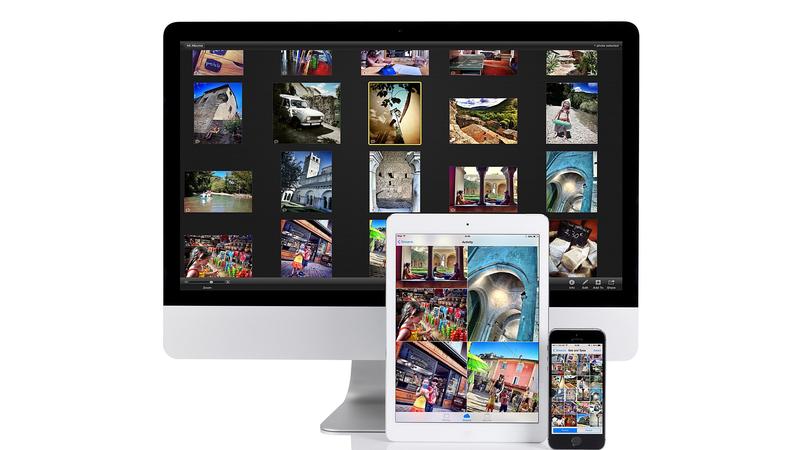
W macOSze Sierra można automatycznie zapisywać pliki i foldery z pulpitu i dokumentów bezpośrednio Do dysku iCloud. Funkcja ta jest szczególnie przydatna, jeśli jesteś w podróży i chcesz, aby pliki, z którymi pracujesz w domu, są dostępne niezależnie od miejsca, w którym jesteś na świecie.
W tym przewodniku pokażemy Ci, jak Użyj dysku iCloud Drive w macosie do automatycznego zapisywania plików. Wszystkie obrazy użyte w tym przewodniku pochodzą od naszych amerykańskich kolegów z jakmac USA. Zobacz także: przegląd macOS Sierra. Czytaj dalej: Jak korzystać z iCloud
Jak używać dysku iCloud w macOSze Sierra: konfigurowanie dysku iCloud
Firma Apple udostępnia 5 GB wolnego miejsca w chmurze, Będzie zapisywać pliki na dysku iCloud. Możesz zwiększyć dysk za miesięczny koszt: 50 GB za 0,79 PLN miesięcznie, 200 GB za 2,49 PLN miesięcznie, 1 TB za 6,99 PLN miesięcznie i 2 TB za 13,99 PLN miesięcznie. Aby korzystać z tej funkcji, musisz być podłączony do internetu.
Aby umożliwić dostęp do dysku iCloud, przejdź do logo Apple u góry komputera Mac, a następnie wybierz opcję Preferencje systemowe i Znajdź iCloud. Opcja umożliwiająca włączenie dysku iCloud Drive jest na górze i musisz go włączyć, a następnie kliknąć Opcje.
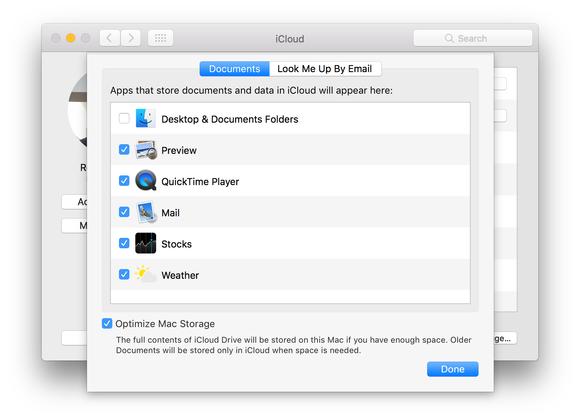
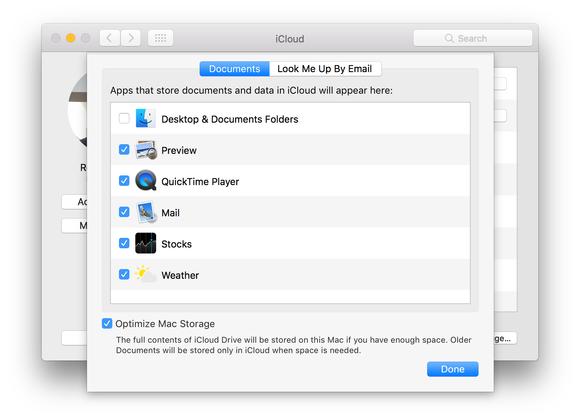
Na karcie Dokumenty znajdują się różne miejsca zapisu plików, które umożliwiają wybranie plików, które mają być synchronizowane z Twoim napędem iCloud.
Wybrano lokalizacje, naciśnij Gotowe i wyjdź z menu. Program iCloud będzie teraz pracował, aby zsynchronizować pliki i foldery – im większa jest kolekcja i wolniejsze połączenie internetowe, tym dłużej trwa proces. Zobacz także: macOS Sierra nowe funkcje i datę wydania
Jak używać dysku iCloud w macOSze Sierra: korzystanie z dysku iCloud Drive
Możesz uzyskać dostęp do dysku iCloud za pośrednictwem przeglądarki lub programu. Przejdź do witryny iCloud, aby zalogować się na konto i znaleźć ikonę iCloud Drive, aby przeglądać pliki znalezione na Twoim koncie.
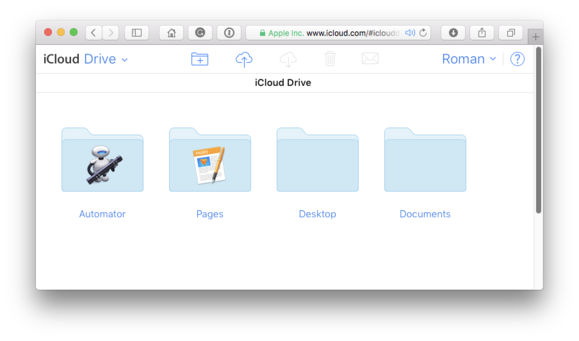 (!!! 4 !!! )
(!!! 4 !!! )
W zależności od wybranej lokalizacji, zobaczysz wiele folderów na dysku iCloud. Po zapisaniu dowolnego elementu w jednym z tych folderów na komputerze Mac będą one również wyświetlane w internecie (czasami zajmuje kilka minut synchronizacji). Dotyczy to również w przeciwnym kierunku, w którym można zapisywać pliki bezpośrednio z poziomu przeglądarki i pojawiają się na MacOSie Sierra Mac.
Oznacza to również, że jeśli chcesz usunąć plik w dowolnej z lokalizacji, Usunięto z dysku iCloud.
Możesz też uzyskać dostęp do niego na urządzeniu z iOS, włączając opcję Ustawienia> iCloud> Dysk iCloud> Pokaż na ekranie głównym. Zobacz także: MacOS Sierra vs Mac OS X El Capitan.
Jak używać dysku iCloud w macOSze Sierra: dostęp do iCloud Drive na innym komputerze Macintosh
Jeśli masz wiele komputerów Macintosh Starsze wersje systemu OS X, możesz uzyskać dostęp do dysku, wykonując następujące czynności:
Dysk iCloud na innym komputerze Mac z systemem Sierra
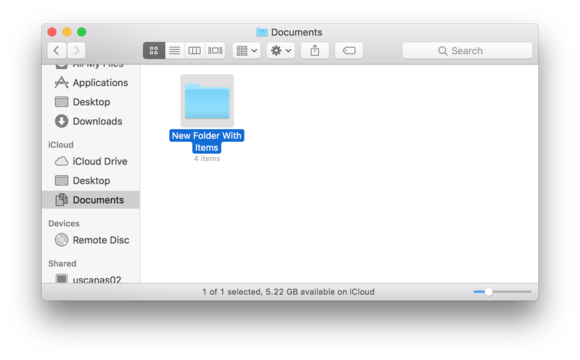
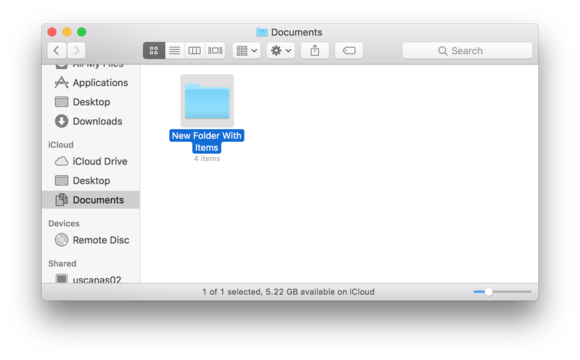
Podobnie jak w głównym komputerze Macintosh, musisz włączyć tę opcję, przechodząc do System Preferences> iCloud> iCloud Drive.
Po włączeniu , Upewnij się, że jesteś zalogowany na Twoim koncie iCloud, a teraz będziesz mógł zobaczyć wszystkie pliki – pamiętaj, że może to potrwać do momentu pojawienia się i że będziesz potrzebować połączenia internetowego, aby to zadziałało.
iCloud Dysk na innym komputerze Mac nie działa Sierra
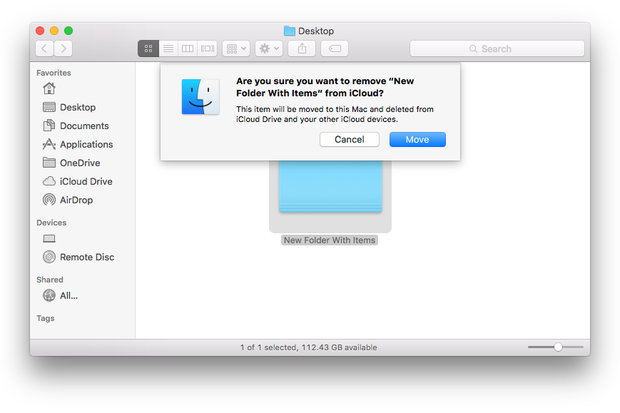
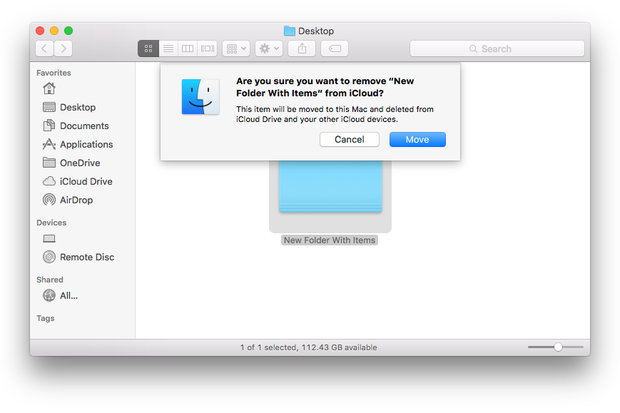
Jeśli drugi Mac nie działa Sierra, nadal możesz uzyskać dostęp do dysku iCloud. Jednak w przeciwieństwie do komputera Mac działającego w Sierra pliki nie będą automatycznie zapisywane na Twoim dysku iCloud, a zatem nie zostaną automatycznie odebrane w Sierra Mac.
Musisz więc ręcznie zapisać pliki Do folderów Desktop i Documents na dysku iCloud Drive znalezionych w Finderze.
Należy również zauważyć, że przeciąganie i upuszczanie plików do tych folderów zostanie przeniesione, a nie skopiowanie plików. Pamiętaj, aby podczas przeciągania i upuszczania przycisku prawego kliknij prawym przyciskiem myszy i skopiuj lub przytrzymaj klawisz opcji. Zobacz także: porady MacOS Sierra







